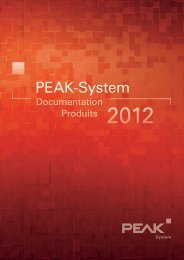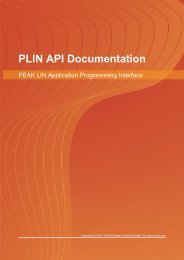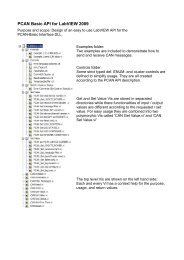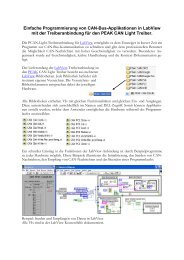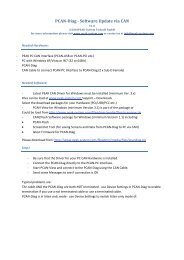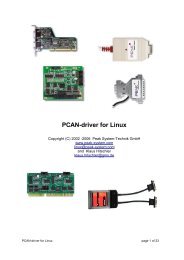PCAN-Diag 2 - Benutzerhandbuch - PEAK-System
PCAN-Diag 2 - Benutzerhandbuch - PEAK-System
PCAN-Diag 2 - Benutzerhandbuch - PEAK-System
Erfolgreiche ePaper selbst erstellen
Machen Sie aus Ihren PDF Publikationen ein blätterbares Flipbook mit unserer einzigartigen Google optimierten e-Paper Software.
<strong>PCAN</strong>-<strong>Diag</strong> 2 – CAN-Verkehr<br />
3. Fügen Sie mit Add Multiplexer dem Symbol zwei<br />
Multiplexer hinzu.<br />
Multiplexer2 erhält den Wert 01h (Feld Multiplexer Value).<br />
Wenn die Symboldatei mit dem <strong>PCAN</strong>-<strong>Diag</strong> verwendet wird,<br />
werden die Multiplexer als ein Signal mit dem Namen Mux<br />
behandelt. Die im <strong>PCAN</strong>-Symbol Editor angegebenen Namen<br />
werden verworfen. Daher muss bei beiden Multiplexern<br />
nur der Wert eingegeben werden, bei dem der Multiplexer<br />
in Kraft tritt.<br />
Hinweis: Falls ein Symbol einen Multiplexer mit dynamischer<br />
Datenlänge enthält (Einstellung „Valid for all Data Lengths“),<br />
wird für das <strong>PCAN</strong>-<strong>Diag</strong> nur dieser eine Multiplexer verwendet.<br />
Weitere Multiplexer in dem entsprechenden Symbol werden<br />
ignoriert. Die Datenlänge ergibt sich aus den enthaltenen<br />
Variablen.<br />
42



![English - Low Quality [7.2 MB] - PEAK-System](https://img.yumpu.com/5931738/1/184x260/english-low-quality-72-mb-peak-system.jpg?quality=85)